Lär dig hur du slår ihop Snapchat-videor till ett på en dator eller iPhone
Snapchat är en populär applikation för sociala medier där du kan ta selfies, foton och videor, och den låter dig till och med kommunicera med dina vänner. Denna app är nedladdningsbar på PlayStore och AppStore; därför kan du använda den på nästan alla medieplattformar. Utöver det tar användare också videor på Snapchat för att dela dem på andra sociala medieplattformar, som Facebook, Instagram eller TikTok. Du kan dock bara spela in 60 sekunder lång i en enda video när du spelar in på Snapchat. Om du vill ha en lösning för att slå samman flera Snapchat-videor har vi lösningen. Läs den här texten till slutet för att lära dig hur man kombinerar Snapchat-videor tillsammans.
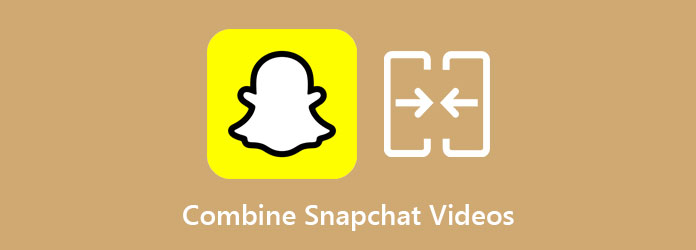
Del 1. Kombinera Snapchat-videor på datorn
Du behöver inte oroa dig om du använder en dator för att slå samman Snapchat-videor eftersom många applikationer låter dig slå samman flera videor. Dessutom har de flesta videosammanfogningsappar för datorer avancerade redigeringsfunktioner som du kan använda. Vi sökte efter de mest populära mjukvaruapplikationerna för videosammanslagningar, väljer de bästa bland dem och läser den här delen för att känna till de ultimata verktygen.
Tipard Video Converter Ultimate är det ultimata verktyget om du letar efter hur man slår ihop Snapchat-videor till en. Denna offlinevideosammanslagning är tillgänglig på alla plattformar, inklusive Windows och Mac. Du kan också importera vilka videoformat du vill eftersom den stöder över 500+ filformat, såsom MP4, MKV, MOV, FLV, AVI, M4V, WEBM, etc. Dessutom har den många redigeringsfunktioner, som videotrimmer, färgkorrigering och mer från verktygslådan. Du behöver inte heller vara orolig för kvaliteten på din video, för när du slår ihop dina Snapchat-videor kommer det inte att förstöra kvaliteten och spara den i sitt ursprungliga format. Det är också ett användarvänligt verktyg eftersom det har ett enkelt användargränssnitt. Så om du är intresserad av att använda detta program, följ stegen nedan.
Så här går du samman med Snapchat-videor med Tipard Video Converter Ultimate:
steg 1ladda ner Tipard Video Converter Ultimate på din dator genom att klicka på Download knappen nedan för Windows eller Mac.
steg 2Och sedan, på programvarans huvudanvändargränssnitt, gå till Verktygslåda och välj Videofusion särdrag.
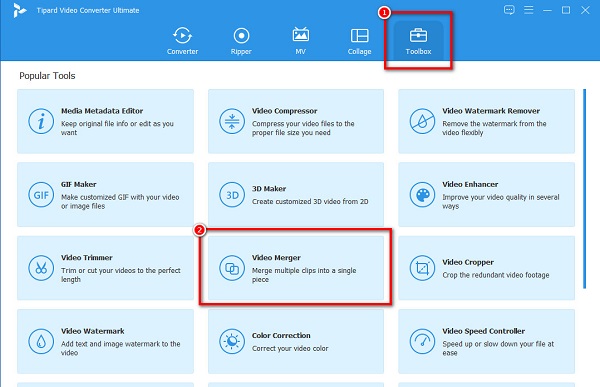
steg 3Klicka på + sign-knappen för att ladda upp den första videon du vill slå ihop i nästa gränssnitt. Ett annat sätt att ladda upp din video är genom att dra och släppa din video till + skyltlåda.
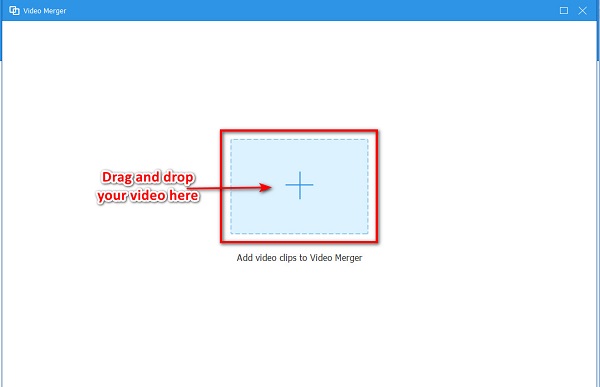
steg 4När du har laddat upp din första video kommer du att se en förhandsvisning av den. Och klicka sedan på + sign-knappen bredvid den första videon för att ladda upp en annan Snapchat-video för att slå samman.
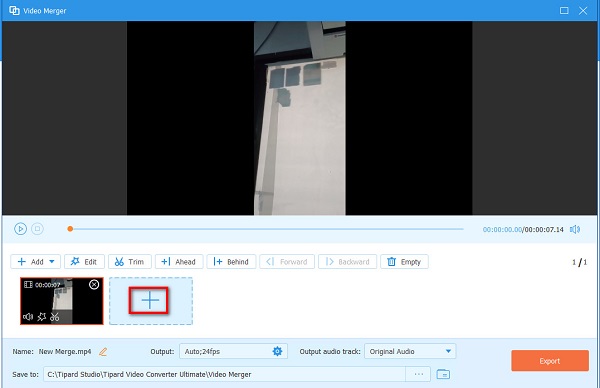
steg 5När du laddar upp en annan video kommer den automatiskt att slå ihop dina videor. Och om du är nöjd med din video, klicka på Exportera knappen för att spara videon på din dator.
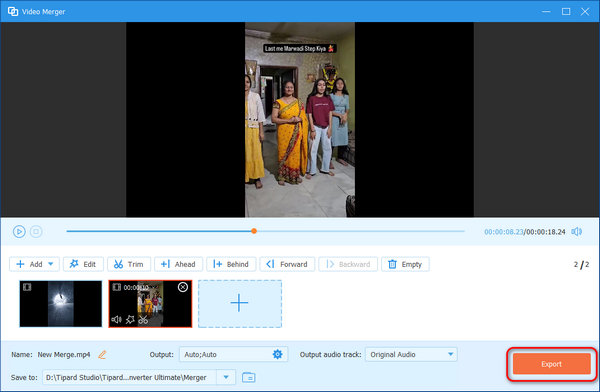
Du kan slå samman flera Snapchat-videor på din dator lika enkelt som så.
Del 2. Hur man kombinerar Snapchat-videor på iPhone
Det finns ingen inbyggd app på iPhone där du kan slå samman videor. iPhones Foto-app har inte heller någon redigeringsfunktion för att slå samman videor. Vi sökte efter den mest använda appen på iPhone som gör att du kan slå samman flera Snapchat-videor.
iMovie är den mest kända videoredigeringsappen som har många funktioner på iPhone. Den här appen kan slå samman Snapchat-videor och exportera dem i en högkvalitativ upplösning. Dessutom har den andra funktioner, som att slå samman dina videor, lägga till text i dina videor, lägga över bilder på din video och mer. Och du kommer inte att ha svårt att använda den här appen eftersom den har ett lättanvänt mjukvarugränssnitt. Dessutom sparar den din video i MPEG 4-, AVI- och MOV-format.
Hur man kombinerar Snapchat-videor på iPhone:
steg 1Ladda ner iMovie-appen på din iPhone och öppna appen. När du har öppnat appen trycker du på Starta nytt projekt under appens gränssnitt.
steg 2Klicka sedan på Film alternativet och välj den första Snapchat-videon du vill slå ihop. Tryck sedan på Skapa film alternativ.
steg 3För att ladda upp en annan Snapchat-video, tryck på + knappen under förhandsgranskningen av din video. Välj den andra videon du vill ladda upp och tryck på de resulterande alternativen + signera knappen igen.
steg 4Och sedan kommer du att se att videorna automatiskt slås samman. Och om du är nöjd med din video, tryck på Färdig knappen för att spara din utdata. Klicka här för att lära dig hur man kombinerar videor på Android.
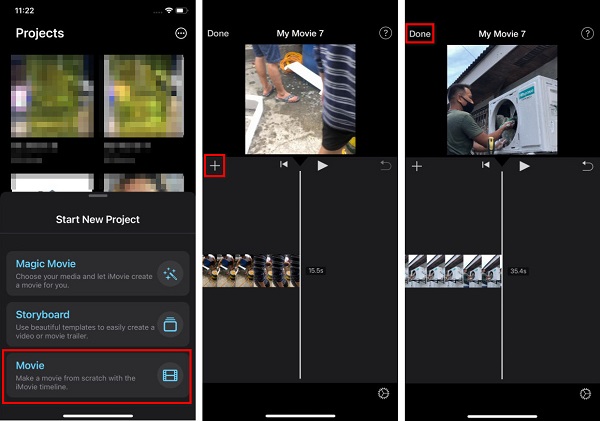
Del 3. Hur man slår ihop Snapchat-videor med hjälp av ett onlineverktyg
Om du vill använda ett mer bekvämt verktyg är det bästa alternativet att använda en onlinevideosammanslagning. Lyckligtvis finns det många online Snapchat-videosammanslagningar du kan hitta på internet. Läs den här delen för att lära dig om dessa onlineappar för att slå samman dina Snapchat-videor.
Clideo är ett av de mest kända verktygen för att slå samman videor online. Den har ett enkelt mjukvarugränssnitt, vilket gör det till ett nybörjarvänligt verktyg. Dessutom stöder den de flesta vanliga filformat, som MP4, MOV, AVI och MKV. Det är också gratis och säkert att använda; därför behöver du inte oroa dig för säkerheten för dina filer. Dessutom låter det dig lägga till ljud till dina videor. Du kan dock uppleva en långsam uppladdningsprocess när din internetanslutning är långsam.
Så här länkar du ihop Snapchat-videor med Clideo-videosammanslagningen:
steg 1Öppna din webbläsare, sök i Clideo och gå till programvarans sida. Klicka på i huvudanvändargränssnittet Välj filer knapp.
steg 2Sedan kommer din video att laddas upp på tidslinjen. Klicka på Lägg till fler videor alternativ för att ladda upp den andra videon du vill slå samman för att lägga till en annan video.
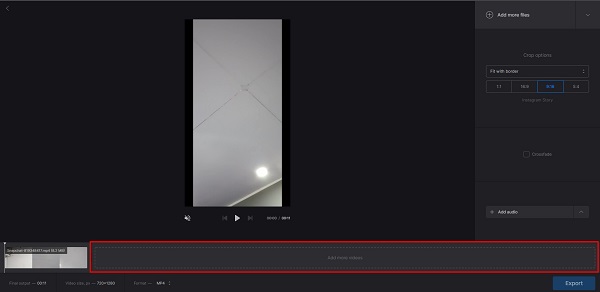
steg 3Du kan också justera ramstorleken på din video genom att välja från beskärningsalternativ.
steg 4Om du är klar med att slå ihop dina videor, klicka på Exportera knappen för att spara din video på din enhet.
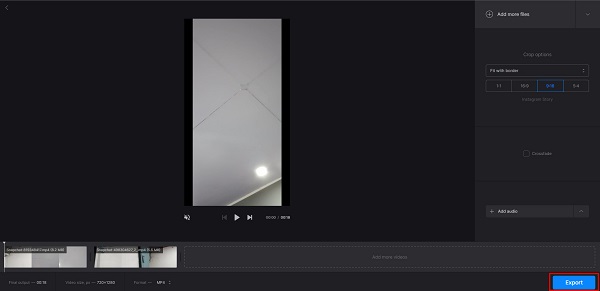
Och det är allt! Så enkelt som 1-2-3 kan du slå samman flera Snapchat-videor med hjälp av en onlineprogramvara. Klicka här för att lära dig hur man slår ihop videor i Windows.
Del 4. Vanliga frågor om att kombinera Snapchat-videor
Hur länge kan du ta en video på Snapchat?
Du kan spela in en video med Snapchat med en maximal varaktighet på 60 sekunder. Efter 60 sekunder kommer den att spela in ytterligare en video om du fortfarande trycker på inspelningsknappen.
Kan du trimma Snapchat-videor?
Ja. Många verktyg låter dig trimma dina videor. Galleriappen på din Android-enhet har en redigeringsfunktion där du kan trimma dina videor. Men om du vill ha ett professionellt sätt att trimma videor, använd Tipard Video Converter Ultimate.
Vilket videoformat använder Snapchat för att exportera videor?
Snapchat exporterar och sparar videor med tillägget .mp4. När du sparar Snapchat-videor ser du att filformatet på din video är MP4.
Slutsats
Det finns många sätt du kan använda den för att slå samman din Snapchat. Och nu när din fråga om hur man kombinerar Snapchat-videor tillsammans kan du nu välja vilken av metoderna eller verktygen som presenteras ovan du ska använda. Men många rekommenderar att använda Tipard Video Converter Ultimate på grund av dess tillgänglighet på medieplattformar.







